Win10磁盘占用100%解决方法分享
时间:2025-06-24 11:18:10 331浏览 收藏
文章不知道大家是否熟悉?今天我将给大家介绍《Win10磁盘占用100%怎么解决?优化方法分享》,这篇文章主要会讲到等等知识点,如果你在看完本篇文章后,有更好的建议或者发现哪里有问题,希望大家都能积极评论指出,谢谢!希望我们能一起加油进步!
Win10磁盘占用100%的解决方法包括:1.通过任务管理器查找高占用进程;2.优化或暂停Windows Update;3.调整杀毒软件设置;4.禁用Superfetch服务;5.检查并整理磁盘碎片;6.修复磁盘错误;7.更新或重装磁盘驱动程序;8.排查流氓软件;9.检查虚拟内存设置;10.升级固态硬盘后仍高占用的可能原因包括驱动问题、AHCI未启用、接口故障、硬盘损坏或数据迁移问题;11.使用任务管理器、资源监视器、第三方工具或性能监视器监控磁盘读写速度以判断性能瓶颈。

Win10磁盘占用100%通常意味着你的系统正在努力工作,但如果持续出现,影响体验,那就需要优化了。核心在于找出占用资源的罪魁祸首,并采取措施缓解。

解决方案
首先,打开任务管理器(Ctrl+Shift+Esc),查看哪个进程占用了大量的磁盘资源。通常,罪魁祸首可能是Windows Update、杀毒软件、Superfetch服务或者某些流氓软件。

检查并优化Windows Update:Windows Update在下载和安装更新时会占用大量磁盘资源。如果长时间占用100%,可以尝试暂停更新,或者在服务中禁用Windows Update(不推荐,但可以作为临时解决方案)。重启电脑后观察是否恢复正常。如果问题解决,建议在非工作时间再启用Windows Update。
优化杀毒软件设置:杀毒软件的实时扫描功能可能会导致磁盘占用率过高。尝试调整杀毒软件的扫描频率和扫描范围,避免在工作时间进行全盘扫描。有些杀毒软件可能存在bug,导致磁盘占用率异常,可以考虑更换其他杀毒软件。
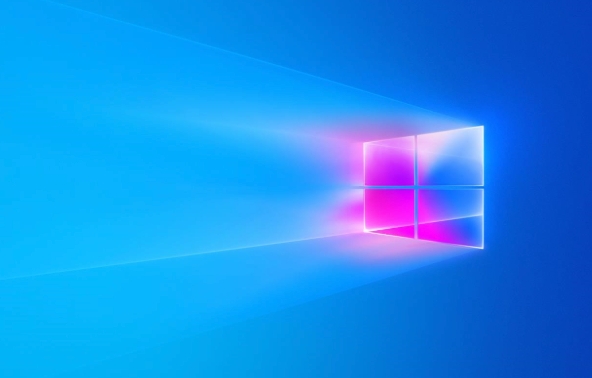
禁用Superfetch服务:Superfetch(在较新版本的Windows中称为SysMain)服务旨在提高应用程序的启动速度,但有时反而会造成磁盘占用率过高。可以通过以下步骤禁用Superfetch服务:
- 按下Win+R键,输入
services.msc,打开服务管理器。 - 找到Superfetch服务(或SysMain),右键选择“停止”。
- 再次右键选择“属性”,将启动类型改为“禁用”。
- 重启电脑。
- 按下Win+R键,输入
检查磁盘碎片整理:虽然固态硬盘(SSD)不需要碎片整理,但机械硬盘(HDD)需要定期进行碎片整理。Win10会自动进行磁盘碎片整理,但如果长时间没有进行,可能会导致磁盘性能下降。可以手动进行磁盘碎片整理,提高磁盘性能。
检查并修复磁盘错误:磁盘错误也可能导致磁盘占用率过高。可以使用Windows自带的磁盘检查工具进行检查和修复:
- 打开“此电脑”,右键点击需要检查的磁盘,选择“属性”。
- 切换到“工具”选项卡,点击“检查”按钮。
- 根据提示进行磁盘检查和修复。
更新或重新安装磁盘驱动程序:过时的或损坏的磁盘驱动程序也可能导致磁盘占用率过高。可以尝试更新或重新安装磁盘驱动程序:
- 按下Win+X键,选择“设备管理器”。
- 展开“磁盘驱动器”,右键点击需要更新的磁盘,选择“更新驱动程序”。
- 如果更新驱动程序后问题仍然存在,可以尝试卸载驱动程序并重新启动电脑,让Windows自动安装驱动程序。
排查流氓软件:有些流氓软件会在后台占用大量磁盘资源,导致磁盘占用率过高。可以使用杀毒软件或专业的反流氓软件工具进行扫描和清理。
检查虚拟内存设置: 虚拟内存设置不当也可能导致磁盘占用率高。 尝试让Windows自动管理分页文件大小。
为什么升级了固态硬盘,磁盘占用率还是100%?
升级固态硬盘后,理论上磁盘性能应该大幅提升,但如果磁盘占用率仍然是100%,可能是以下原因:
驱动未正确安装或兼容性问题:确保固态硬盘的驱动程序已正确安装,并且与操作系统兼容。可以尝试更新或重新安装固态硬盘的驱动程序。
AHCI模式未开启:AHCI(高级主机控制器接口)模式可以提高固态硬盘的性能。确保在BIOS中已启用AHCI模式。
固态硬盘的SATA接口问题:如果主板上有多个SATA接口,可以尝试更换固态硬盘的SATA接口,看看是否能够解决问题。
固态硬盘本身的问题:虽然固态硬盘的寿命较长,但也可能出现故障。可以使用固态硬盘厂商提供的工具或第三方工具检测固态硬盘的健康状况。
数据迁移问题:从旧硬盘迁移到固态硬盘时,可能存在数据损坏或系统配置错误,导致磁盘占用率过高。可以尝试重新安装操作系统,并手动安装驱动程序和应用程序。
如何监控磁盘读写速度,判断是否存在性能瓶颈?
监控磁盘读写速度可以帮助你判断是否存在性能瓶颈,从而有针对性地进行优化。以下是一些常用的方法:
任务管理器:任务管理器可以实时显示磁盘的读写速度。打开任务管理器(Ctrl+Shift+Esc),切换到“性能”选项卡,点击“磁盘”,可以查看磁盘的读写速度、队列长度等信息。
资源监视器:资源监视器可以更详细地显示磁盘的读写速度。按下Win键,输入“资源监视器”,打开资源监视器,切换到“磁盘”选项卡,可以查看每个进程的磁盘读写速度。
第三方磁盘监控工具:有很多第三方磁盘监控工具可以提供更详细的磁盘性能信息,例如CrystalDiskMark、HD Tune Pro等。这些工具可以测试磁盘的读写速度、延迟、IOPS等指标。
Windows性能监视器:Windows性能监视器是一个强大的系统监控工具,可以监控磁盘的各种性能指标。
通过监控磁盘读写速度,可以了解磁盘是否存在性能瓶颈,例如读写速度过慢、队列长度过长等。如果存在性能瓶颈,可以尝试优化磁盘设置、更换磁盘驱动程序或升级磁盘硬件。
理论要掌握,实操不能落!以上关于《Win10磁盘占用100%解决方法分享》的详细介绍,大家都掌握了吧!如果想要继续提升自己的能力,那么就来关注golang学习网公众号吧!
-
501 收藏
-
501 收藏
-
501 收藏
-
501 收藏
-
501 收藏
-
232 收藏
-
422 收藏
-
315 收藏
-
453 收藏
-
126 收藏
-
448 收藏
-
418 收藏
-
501 收藏
-
487 收藏
-
239 收藏
-
135 收藏
-
266 收藏
-

- 前端进阶之JavaScript设计模式
- 设计模式是开发人员在软件开发过程中面临一般问题时的解决方案,代表了最佳的实践。本课程的主打内容包括JS常见设计模式以及具体应用场景,打造一站式知识长龙服务,适合有JS基础的同学学习。
- 立即学习 543次学习
-

- GO语言核心编程课程
- 本课程采用真实案例,全面具体可落地,从理论到实践,一步一步将GO核心编程技术、编程思想、底层实现融会贯通,使学习者贴近时代脉搏,做IT互联网时代的弄潮儿。
- 立即学习 516次学习
-

- 简单聊聊mysql8与网络通信
- 如有问题加微信:Le-studyg;在课程中,我们将首先介绍MySQL8的新特性,包括性能优化、安全增强、新数据类型等,帮助学生快速熟悉MySQL8的最新功能。接着,我们将深入解析MySQL的网络通信机制,包括协议、连接管理、数据传输等,让
- 立即学习 500次学习
-

- JavaScript正则表达式基础与实战
- 在任何一门编程语言中,正则表达式,都是一项重要的知识,它提供了高效的字符串匹配与捕获机制,可以极大的简化程序设计。
- 立即学习 487次学习
-

- 从零制作响应式网站—Grid布局
- 本系列教程将展示从零制作一个假想的网络科技公司官网,分为导航,轮播,关于我们,成功案例,服务流程,团队介绍,数据部分,公司动态,底部信息等内容区块。网站整体采用CSSGrid布局,支持响应式,有流畅过渡和展现动画。
- 立即学习 485次学习
